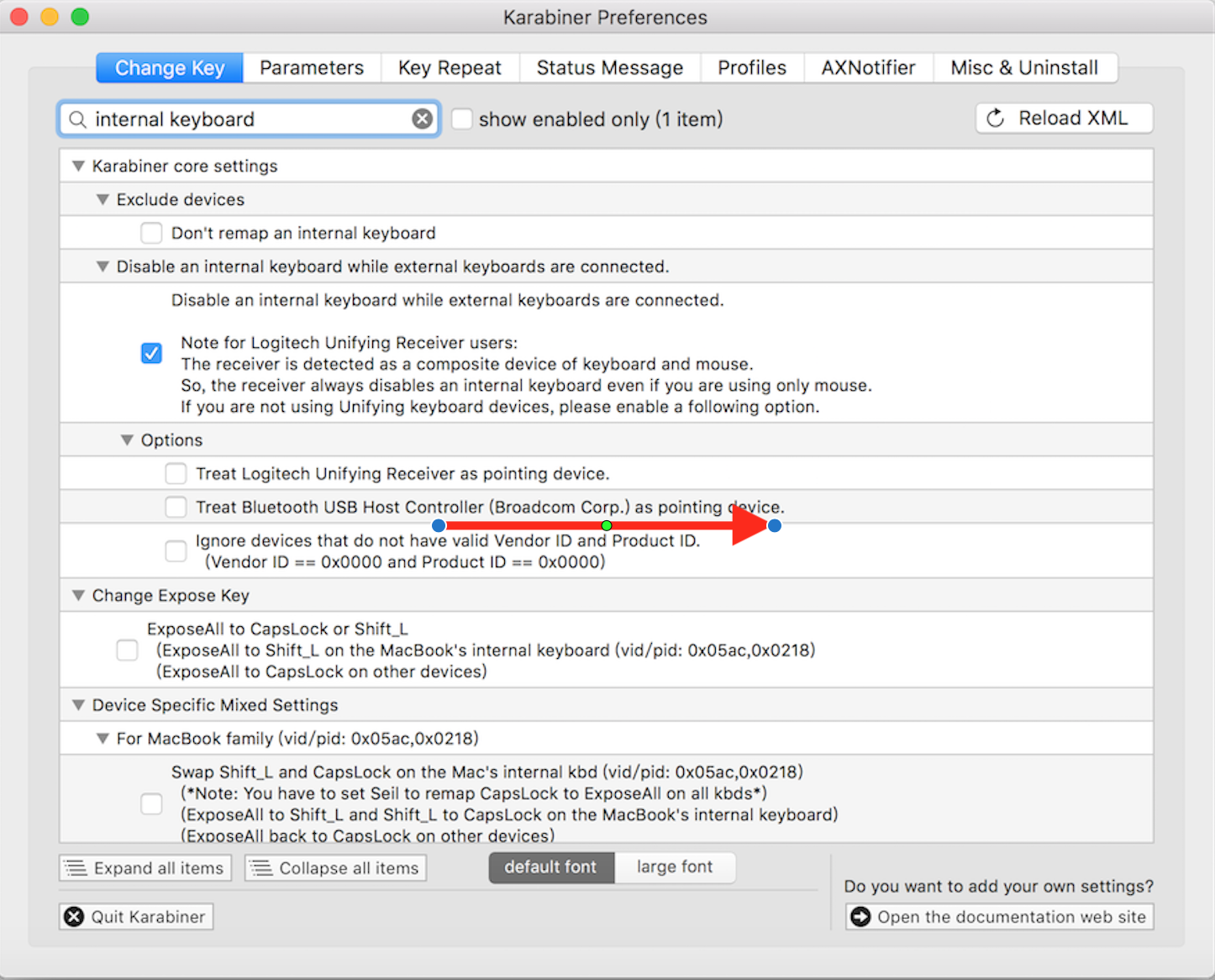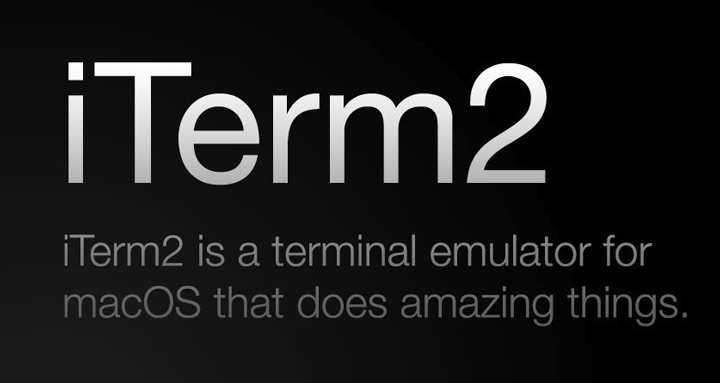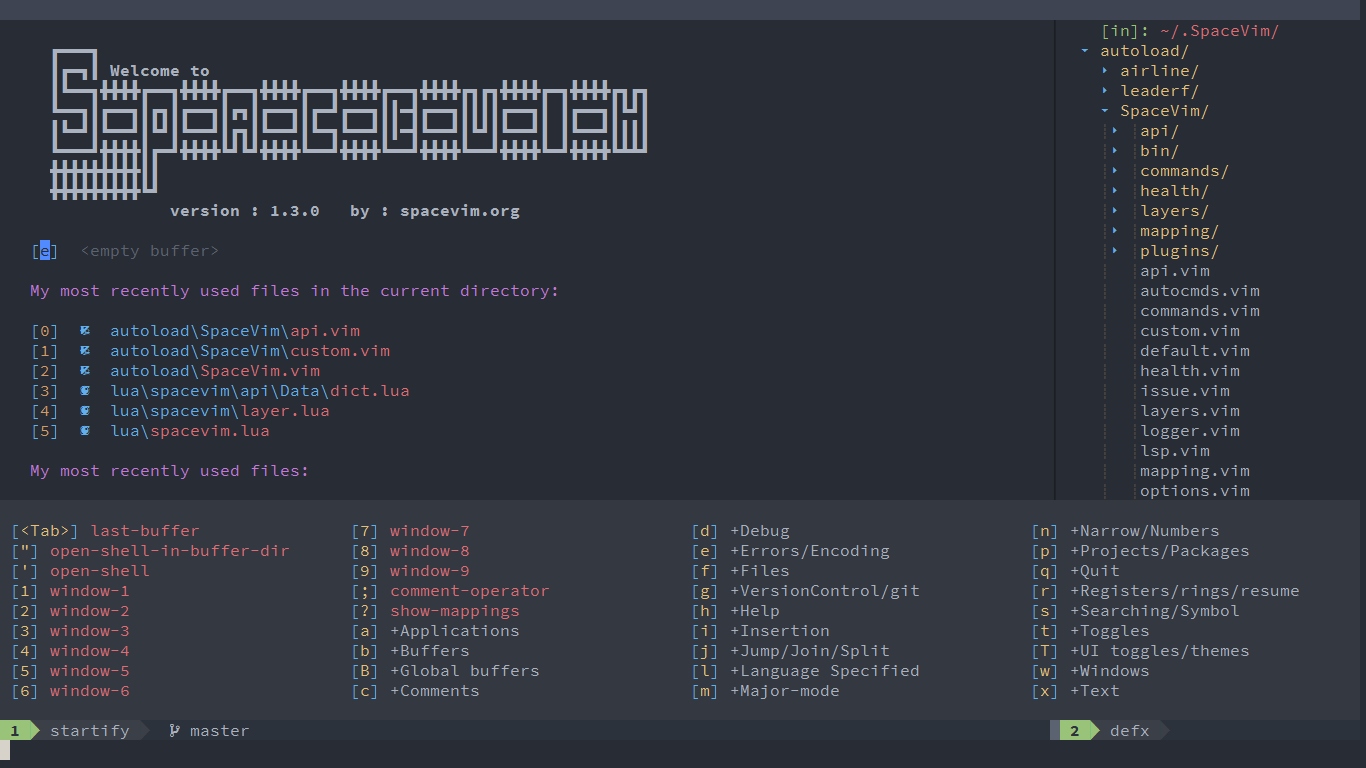买自己喜欢的电子产品,真好呀,O(∩_∩)O 哈哈~

1. 购买小计
程序员的终极神器
现在我还记得第一次知道 HHKB 这个键盘名字是在饿了么上班的时候,当时看着超哥带着耳机,侧躺在 Aeron 上面,对着电脑屏幕手里一顿乱操作,走近一看原来哪个黑黑的就是 HHKB 键盘。我的第一反应是,这个键盘怎么这么小;第二反应是,怎么上面没有一个按键符号。
没过多久,强哥也买了一个白色有刻的 HHKB 键盘,这下子我的心里开始作祟了。强哥告诉我,可以通过 HHZS 买可以便宜很多,日本亚马逊海淘的。漂洋过海了大半个月,终于收到了 EMS 的快递。被称为程序员的终极神器,终于来了,哈哈哈。
所谓无图不装逼,接下来各位就静静的看着我,开始一波骚操作了。
- 简约而朴实 - 包装盒

- 庐山真面目 - 黑无刻

虽然很早就用上了 HHKB 的键盘,为什么现在才写了一篇博客呢?这是因为,希望对应刚刚入手的朋友有一个使用上的参考和借鉴,另外就是对应自己使用多年的一个总结。
2. 键盘配置
介绍 MacOS 的键盘配置
如果你拆开包装就开始使用 HHKB 的话,估计心里肯定会咯噔一个,因为不知道怎么使用。再加上这霸气侧漏的黑无刻,心里估计是老泪纵横,想着为什么要装逼呢。
使用时,我们会发现:
- 没有上下左右按键
Delete键删除的是后面的字符- 左侧的
Command按键无法使用 - 没有音量、屏幕背光、屏幕锁屏等等功能按键
确实是这样的,因为键盘的尺寸变小了,从原来大号的 104 键到小号 60 键的,一时间上手确实有些使用上的不习惯。但是,它却将上述的多个功能隐藏在其辅助键中了。黑无刻没有标识,所以我找到了下面的这个白色的图片,我们可以看到下侧对应的 Fn 功能。
- MacOS:开启 2、3、4 号开关
- Windows:开启 1、3、4 号开关
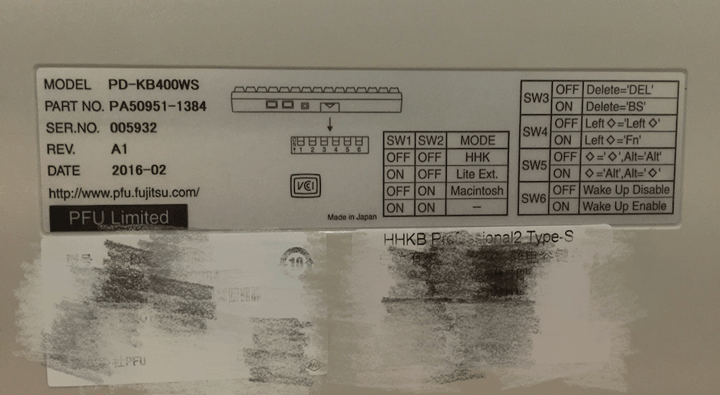
3. 键盘操作
常用的快捷键总结
- [0] 键盘快捷键
| 键盘按键 | 对应标识 |
|---|---|
Command |
⌘ |
Option/Alt |
⌥ |
Control |
⌃ |
Shift |
⇧ |
- [1] 移动光标快捷键
| 键盘按键 | 功能说明 |
|---|---|
Fn + [ |
上箭头 |
Fn + ; |
左箭头 |
Fn + ' |
右箭头 |
Fn + / |
下箭头 |
Fn + k |
移动到顶部 |
Fn + < |
移动到尾部 |
Fn + l |
向上翻页 |
Fn + > |
向下翻页 |
Control + a |
移动到一行的开头 |
Control + e |
移动到一行的结尾 |
Control + p |
上移一行,相当于上键 |
Control + n |
下移一行,相当于下键 |
Control + b |
光标后退一个字符,相当于左键 |
Control + f |
光标前进一个字符,相当于右键 |
Control-l |
清屏操作 |
Control-r |
查找历史命令 |
- [2] 文字删除快捷键
| 键盘按键 | 功能说明 |
|---|---|
Control-h |
删除光标前面的一个字符 |
Control-d |
删除光标后面的一个字符 |
Control-w |
删除光标前面的一个单词 |
Control-u |
删除这条命令所有的单词 |
Control-k |
删除从光标开始到一行结尾的所有字符 |
Control-q |
删除当前命令并在下次使用时再次显示 |
- [3] 文字选择快捷键
| 键盘按键 | 功能说明 |
|---|---|
Control-Shift-A |
选中从光标开始,到一行开头的所有文字 |
Control-Shift-E |
选中从光标开始,到一行结尾的所有文字 |
- [4] 特殊的功能按键
| 键盘按键 | 功能说明 |
|---|---|
Fn + s |
音量 + |
Fn + a |
音量 - |
Fn + d |
静音 |
Fn + o |
屏幕背光 + |
Fn + p |
屏幕背光 - |
Fn + Esc |
电脑进入睡眠模式 |
4. 注意事项
特殊需求的键盘配置
- [1] 键盘使用 F 的功能键
就个人而言,我是一个 Vim 重度用户,使用 F2、F3、F7 的频率相当高,但发现我的 HHKB 对应的功能无法使用。后来,查找到需要在 MacOS 系统上开启如下配置,才能够正常使用。
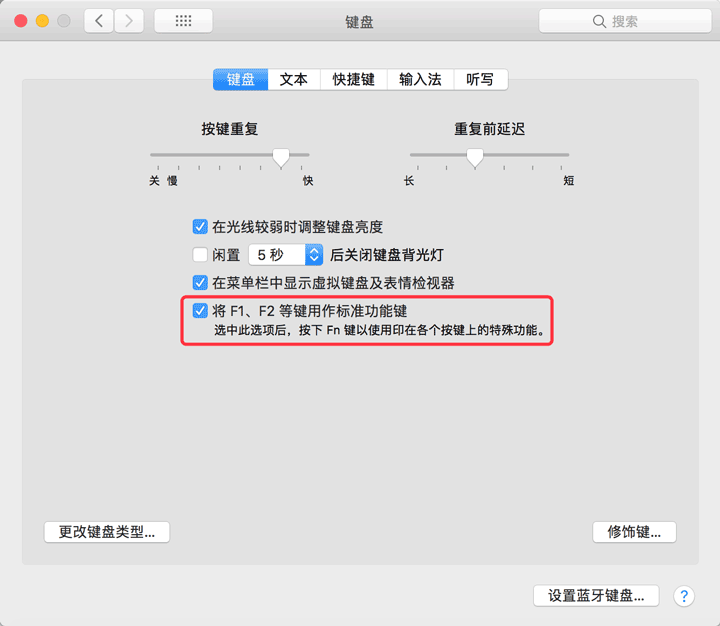
- [2] 禁用 Mac 系统键盘
实现这个功能需要先下载开源的 Karabiner 工具,它可以修改键盘映射,且功能十分强大。如果你是 Vim 或者 Emacs 的用户那么更不能错过这款神器,并且十分容易上手。如下图配置就可以,禁用 Mac 系统键盘了。